Yahoo! JAPAN IDの取得方法
2018/07/01

この記事では「Yahoo! JAPAN ID」の作成方法をご紹介します。
画像付きで手順をご案内していきますので、参考にしてみて下さいね。
作成は3~5分くらいで終わります!
スポンサーリンク
Yahoo! JAPAN IDの作り方
まずは
にいきます。
スマホの場合
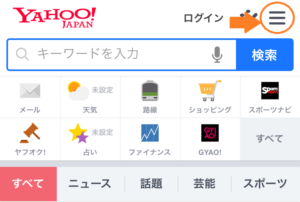
右上のメニューアイコン「Ξ」をタップします。
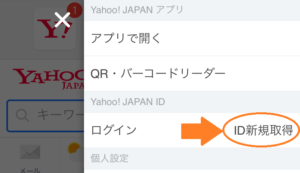
メニューが表示されますので、「ID新規取得」をタップすると、登録画面に進みます。
PCの場合

「新規取得」をクリックすると、登録画面に進みます。
登録方法
ここからの手順はスマホ、PC共通です。
情報を入力していきます。

・連絡用メールアドレス
メールアドレスを入力します。フリーメールでもOKです。
・Yahoo JAPAN ID
新規で作成する任意のIDを入力します。
入力すると使用可能かどうかの表示がされますので、使用可能な文字列を入力して下さい。
ここで入力したIDがYahooメールアドレスになります。
・パスワード
・郵便番号
・生年月日
・名前
・性別
・Tカード有無
・画像の文字
以上を入力して、下の「Yahoo! JAPAN IDを登録」をクリックします。
次に同意画面になります。
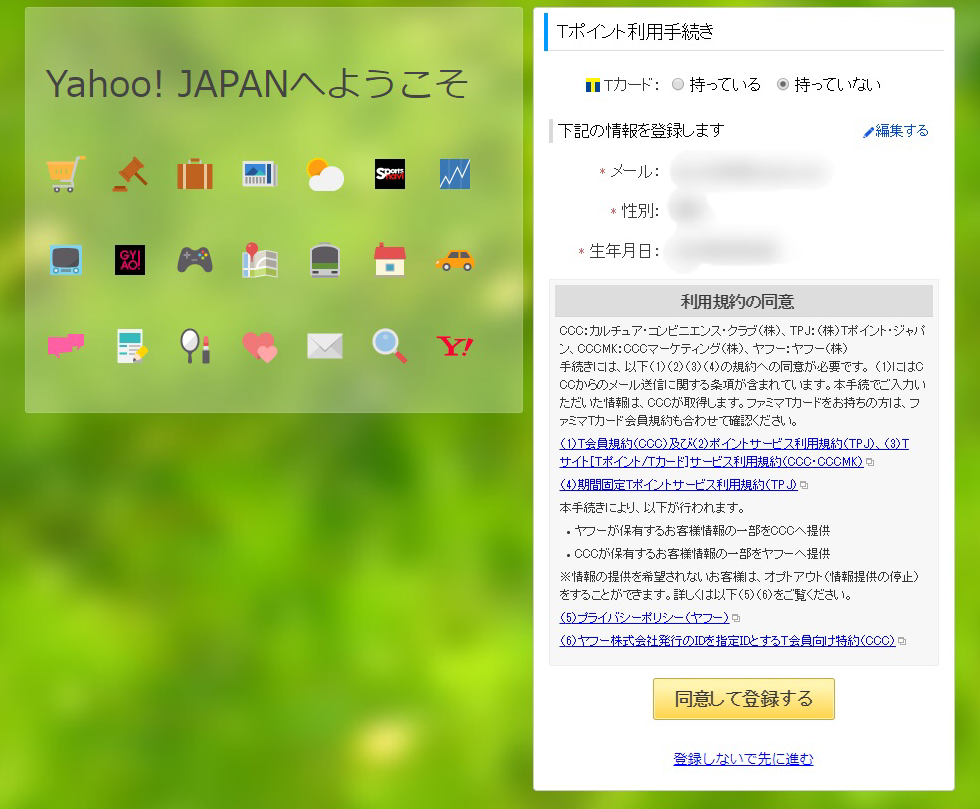
利用規約を読んで、「同意して登録する」ボタンをクリックします。
すると、入力したメールアドレスに「Yahoo JAPAN ID登録確認」のメールが届きます。

メールに記載されている「確認コード」を入力して、「次へ」をクリックします。
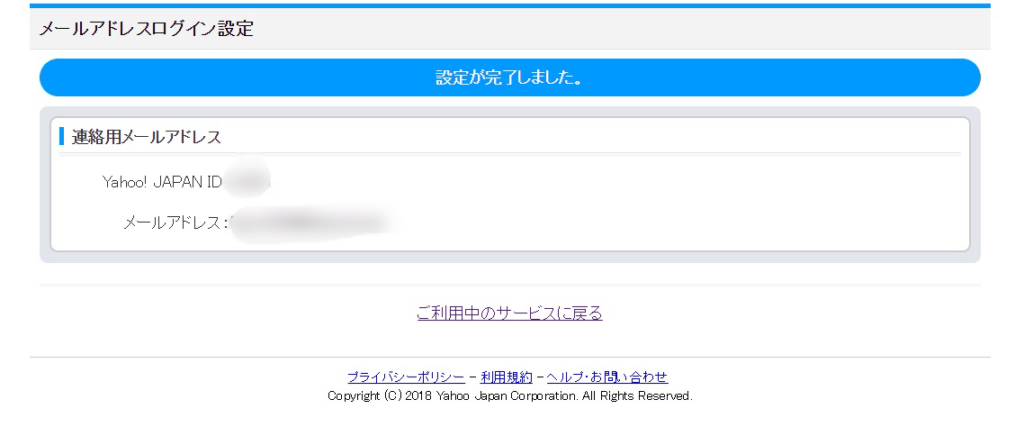
お疲れさまでした!
これでYahoo JAPAN IDの取得は完了です。
以上、「Yahoo JAPAN IDの取得方法」のご紹介でした!
最後までご覧頂きありがとうございました。
スポンサーリンク





